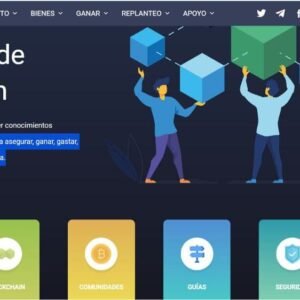Contenidos
Qué es Discord
Discord es una plataforma de chat de voz, video y texto increíblemente popular que comenzó en la comunidad de gamers, pero desde entonces se ha expandido mucho más.
Discord ha sido fundamental para ayudar a las personas a reunirse a distancia. Popular entre los jugadores, la plataforma se puede utilizar pasar el rato en línea con amigos, para organizar comunidades y, sobre todo, para los amantes de las criptomonedas y buscadores de la libertad financiera 😊
Desde chat de texto y voz hasta moderadores y bots, creemos que Discord es la mejor herramienta de construcción de comunidad que existe. Si bien hay otras plataformas de redes sociales que tienen capacidades de construcción de comunidades, como los grupos de Facebook, Discord tiene sin duda la mayor utilidad para cualquiera que busque comenzar un grupo virtual público o privado.
Ya sea que sea un influencer, una empresa o simplemente estés interesado en aprender más sobre Discord, este artículo cubrirá todas las bases para ayudarlo a comenzar.
¡Esperamos que esta guía te sea muy útil!
Descargar y crear una cuenta en DISCORD
Una de las razones por las que amamos a Discord es por su accesibilidad. Por un lado, es de uso completamente gratuito. Los usuarios tienen la opción de pagar Discord Nitro para acceder a funciones premium.
En segundo lugar, Discord está disponible tanto en versión web (a través del navegador de escritorio) como como aplicación descargable para su computadora o dispositivos móviles.
Para crear su cuenta de Discord, hay que ir a discord.com
Si optas por la última opción, haz clic en «Abrir Discord en tu navegador», cree un nombre de usuario y marca la casilla de los Términos de servicio y el acuerdo de privacidad de Discord.
Después de confirmar que no es un robot con un CAPTCHA (prueba en línea para determinar si un usuario es un humano o un bot), se le llevará a un «¡Bienvenido a Discord!».
Ingresa tu cumpleaños y ¡listo!
Antes de salir de la ventana del navegador, Discord te pedirá que reclames tu cuenta registrándote con una dirección de correo electrónico y una contraseña. Reclamar tu cuenta es un paso importante para almacenar todos sus chats y la actividad del servidor.
Si bien cualquiera de las versiones funciona muy bien, ten en cuenta que la aplicación viene con ciertas libertades que no son accesibles con la versión web, como la transmisión de video a sus canales.
Características de Discord
Discord ofrece muchas funciones que facilitan la adaptación de su experiencia a sus necesidades. Veamos algunos de los más utilizados, incluidos los servidores y la transmisión.
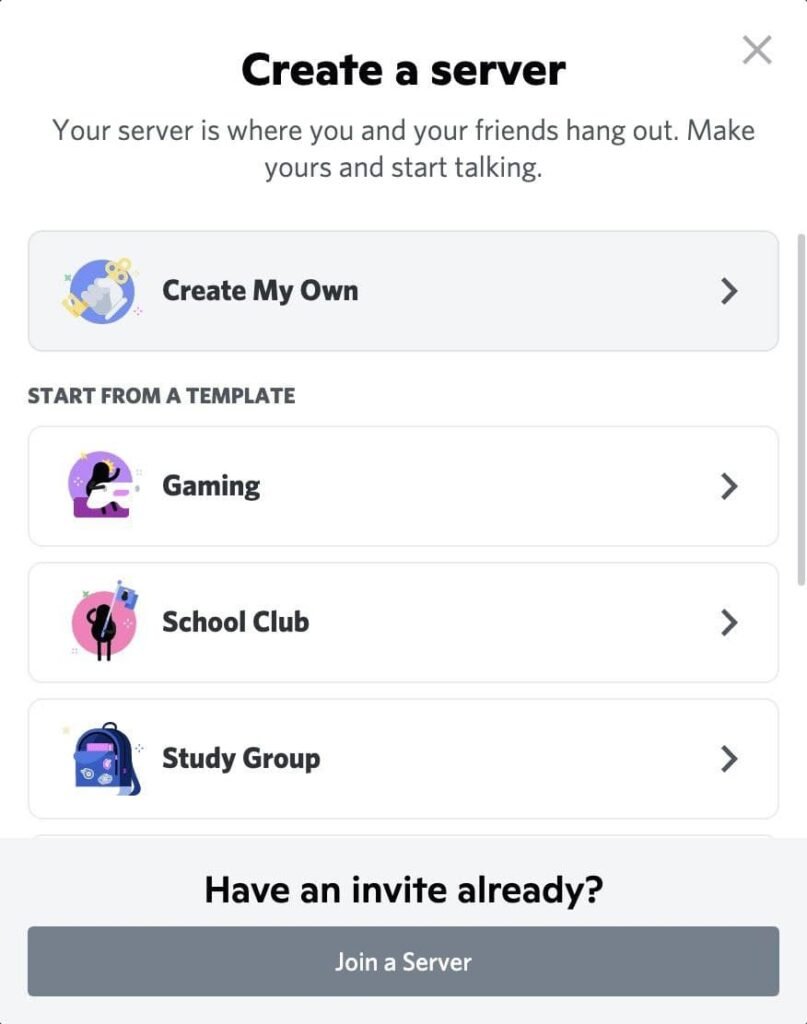
¿Qué son los servidores de Discord?
Los servidores son esencialmente espacios comunitarios diferentes alojados dentro de la plataforma. Pueden ser públicos, generalmente grandes con cientos o miles de miembros, o privados, grupos más pequeños e íntimos destinados a amigos específicos.
Los servidores se crean en función de intereses o pasatiempos específicos que los miembros que se unen tienen en común.
Cada usuario de Discord puede unirse hasta 100 servidores.
Cómo unirse a un servidor en Discord
Una forma de comenzar es unirse a un servidor que ya existe. Por ejemplo, si tienes un amigo que usa Discord y tiene un servidor, puede enviarle un enlace para invitarlo a unirse. Una vez que te envíen el enlace de invitación, simplemente haz clic en él para ingresar.
Alternativamente, puede usar la función de búsqueda de Discord para explorar todos los servidores disponibles y encontrar uno al que le gustaría unirse. Haga clic en el icono «Explorar servidores públicos» en el lado izquierdo de la pantalla o aplicación para abrir un navegador de servidor.
Esto te llevará a una página de «Descubrir» donde encontrará una selección de comunidades destacadas; estos suelen ser servidores más grandes y populares con un alto número de miembros, como las comunidades de Minecraft o Fortnite oficiales.
También tienes la opción de buscar por nicho o tema haciendo clic en una categoría que corresponda a sus intereses. Las categorías en la página Discord Discover incluyen Juegos, Música, Educación, Ciencia y Tecnología y Entretenimiento.
Por último, si no estás seguro exactamente a qué tipo de servidor unirse, simplemente puedes escribir cualquier palabra clave en la barra de búsqueda «explorar comunidades”.
Cómo hacer un servidor en Discord
Quizás quieras crear tu propio servidor. Presione el signo más en el lado izquierdo para agregar un nuevo servidor.
Cuando aparezca la ventana emergente, haga clic en «Crear mi propio» y luego Discord te guiará a través de una serie de indicaciones para ayudarlo a configurar. Decide si tu servidor será para un grupo público más grande (club o comunidad) o solo para ti y tus amigos.
Una vez que hayas hecho eso, Discord te pedirá que personalices tu nuevo servidor con un nombre y un ícono de imagen. Así es como la gente llegará a conocer y reconocer su comunidad.
¡Felicitaciones, ahora ha creado su propio servidor de Discord! Ten en cuenta que una vez creado, tu nuevo servidor estará vacío. Para comenzar, tendrás que crear algunos «canales de texto» y / o «canales de voz» para que los miembros del servidor interactúen.
Administradores y Mods en Discord
Cuando creas tu propio servidor en Discord y reclamas tu cuenta, se convierte en lo que se llama un administrador. Esto solo significa que usted es la persona que opera el servidor. Luego puede designar a otras personas para que actúen como moderadores o «mods».
Los mods simplemente ayudan a ejecutar el servidor y administrar la comunidad y pueden tener las responsabilidades que decidas: desde eliminar mensajes hasta invitar a nuevos miembros.
Por esta razón, siempre es una buena idea nombrar solo moderadores de confianza. Los administradores y mods trabajan mano a mano para supervisar las comunidades de servidores y, por lo general, son las figuras de autoridad confiables a las que su comunidad se remitirá para obtener ayuda con cualquier pregunta o inquietud.
Cómo invitar personas a Discord
Como administrador o mod puedes invitar a otros a tu comunidad. Haz clic derecho en el icono de tu servidor y clic en «invitar personas». Puedes invitar a amigos que ya tengan cuentas de Discord o puedes crear un enlace de invitación para distribuirlo donde quieras.
Cómo crear un canal en Discord
Dentro de cada servidor existen «canales» donde los miembros pueden reunirse para comunicarse a través de texto o voz. Básicamente, si unirse a un servidor es como unirse a un club en línea, iniciar un canal es como iniciar una conversación con los miembros de su club.
Los canales de texto permiten a los miembros chatear en forma escrita, mientras que los canales de voz se basan en video y audio. Los primeros se indican con un símbolo de hashtag, mientras que los segundos están representados por un hablante.
Haz clic en el nombre de tu servidor en la parte superior de la pantalla y luego seleccionar «Crear categoría». Luego se ingresa un nombre de categoría.
Una vez creada, tu nueva categoría aparecerá en el lado izquierdo de la pantalla. Desde allí, haga clic en el botón ➕ junto al nombre de su categoría para crear un nuevo canal.
En última instancia, el objetivo principal de los canales es crear microcomunidades dentro del grupo de servidores más grande. Para crear la mejor experiencia para los miembros de tu comunidad, recomendamos comenzar con canales simples para satisfacer las necesidades generales y luego expandir a medida que aprende más sobre los diferentes intereses de su comunidad.
Cómo chatear en Discord
Chatear en los canales de Discord es simple. Para ingresar a un canal, simplemente haz clic en el nombre. Para los canales de texto, simplemente escribe y envía como mensajería instantánea.
Para los canales de voz, comienza a hablar. Notarás un resaltado verde alrededor de tu avatar cada vez que Discord capte tu voz o audio. Dentro de los canales de voz, también tiene la opción de encender su cámara para chatear por video con otros usuarios haciendo clic en «Video».
Cómo transmitir en Discord
Una de las funciones más populares de Discord es la transmisión en vivo o la pantalla compartida.
Si bien los dos son ligeramente diferentes, ambas funciones le permiten hacer esencialmente lo mismo: compartir el contenido de su pantalla con otros usuarios en un canal de voz de Discord.
Es importante tener en cuenta que ya sea que esté transmitiendo o compartiendo su pantalla, esta función solo está disponible en los chats de voz o video; no es posible en canales de texto.
La función de transmisión en vivo de Discord también se llama «Go Live». Básicamente, permite que la plataforma reconozca otros programas que está utilizando en su computadora y los transmita a su servidor en tiempo real. Esta es una herramienta especialmente útil para los jugadores en plataformas como Twitch que quieren mostrar su juego para que otros lo vean.
Así es como funciona. Cuando ingresa a un programa, digamos, un videojuego, Discord se dará cuenta de tu actividad y aparecerá un botón Go Live junto al juego que está jugando. Luego puede hacer clic en este botón para comenzar su transmisión y cualquier persona en ese canal de voz podrá unirse y seguirla.
Cómo compartir pantallas y ventanas en Discord
La pantalla compartida es muy similar a la transmisión en vivo, pero con un proceso diferente. Comienza haciendo clic en el canal de voz al que deseas ingresar. Luego, clic en el ícono «Pantalla» para comenzar a compartir tu pantalla.
Si deseas unirse a la transmisión en vivo de otra persona, todo lo que tiene que hacer es hacer clic en su nombre de usuario. Si están actualmente en vivo, también conocido como compartiendo su pantalla, habrá un ícono rojo de «En vivo» al lado de su nombre. Una vez que hagas clic en su nombre y te unas a su transmisión, puedes cambiar el tamaño de la ventana de visualización y aumentar / disminuir el volumen de la transmisión.
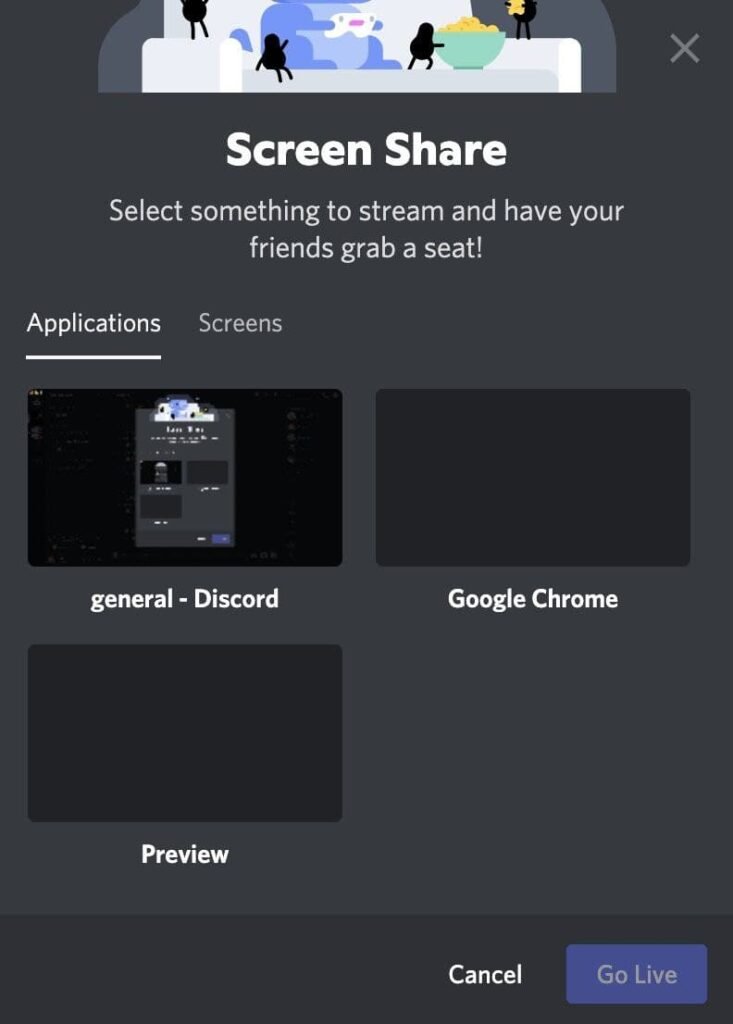
DISCORD PARA DISPOSITIVOS MÓVILES Y TABLETAS
Para los usuarios en movimiento, Discord está disponible para dispositivos iPhone y Android, así como para tablets. Simplemente descarga la aplicación Discord de App Store o Google Play Store.
Si bien la aplicación informática brinda la experiencia más completa, la aplicación móvil sigue siendo una excelente opción con actualizaciones continuas que mejoran la experiencia del usuario.
Ajustes personalizables
Discord es extremadamente personalizable; la plataforma ofrece una variedad de opciones de configuración para que su experiencia sea tan simple o avanzada como necesite. Puedes ajustar tu configuración accediendo al engranaje «Configuración de usuario» junto a tu nombre de usuario en la parte inferior de la pantalla.
APARIENCIA
Se refiere al diseño estético de su Discord. Se puede elegir entre el modo oscuro o claro para la visualización de su tema y el tamaño de fuente para sus mensajes. Incluso puede ser súper específico y establecer niveles de zoom o el espacio entre grupos de mensajes.
ACCESIBILIDAD
Cuando comiences a usar Discord, notarás rápidamente que es un gran lugar para usar gifs y animaciones. Si bien esto es muy divertido para la comunidad, Discord afortunadamente ofrece la opción de reducir la configuración de movimiento para hacer que su plataforma sea más accesible para los usuarios que son sensibles al movimiento excesivo y al movimiento en la pantalla. En esta página de configuración, puedes elegir si desea habilitar la reproducción automática de gifs y emojis animados, así como activar / desactivar la función de texto a voz.
VOZ Y VIDEO
Eligir un dispositivo de entrada y salida para tu fuente de audio y controlar el volumen. También puedes elegir entre «actividad de voz» y «presionar para hablar», o incluso habilitar la supresión de ruido para que sus amigos puedan escucharlo nítido y claro. Selecciona la cámara que deseas usar para video.
TEXTO E IMÁGENES
¿Quieres mostrar imágenes para tus fotos y videos? ¿Desea obtener vistas previas del sitio web cuando copia y pega una dirección URL en un canal? ¿Quieres tener la opción de usar emojis para reaccionar a los mensajes de otras personas? Aquí es donde decides.
NOTIFICACIONES
Discord te ofrece la opción de habilitar las notificaciones de escritorio para que siempre puedas estar al día con las últimas conversaciones de tu comunidad. Incluso se puede personalizar la cantidad de tiempo que necesita estar inactivo en su computadora antes de que la aplicación le envíe una notificación automática.
TECLADOS
Discord te permite agregar tantas combinaciones de teclas como desees, pero deberás crearlas individualmente y asignarlas a una acción en particular.
Las acciones que la plataforma le permite vincular son: Pulsar para hablar (normal), Pulsar para hablar (prioridad), Pulsar para silenciar, Alternar silenciar, Alternar sordo, Alternar VAD, Alternar modo Streamer, Navegar hacia atrás y Navegar hacia adelante.
IDIOMA
Discord te permite seleccionar tu idioma predeterminado de una lista de 30 idiomas.
MODO STREAMER
El modo Streamer es esencialmente la forma en que Discord protege a sus usuarios de posibles filtraciones de su información confidencial. Imagina que estás compartiendo tu pantalla con docenas o cientos de personas en tu servidor cuando recibes una notificación de texto en la parte superior de tu pantalla, bueno en Discord eso no ocurre.
Para evitar esto, el modo streamer te permite ocultar cierta información mientras estás transmitiendo. Al habilitar esta configuración, puedes ocultar mensajes de texto y correos electrónicos, hacer que su DiscordTag (el número junto a su nombre de usuario) sea anónimo y deshabilitar sonidos y notificaciones. También puedes hacer que el enlace de invitación del servidor sea privado para que personas al azar no puedan encontrar y unirse a su comunidad a menos que estén invitadas.
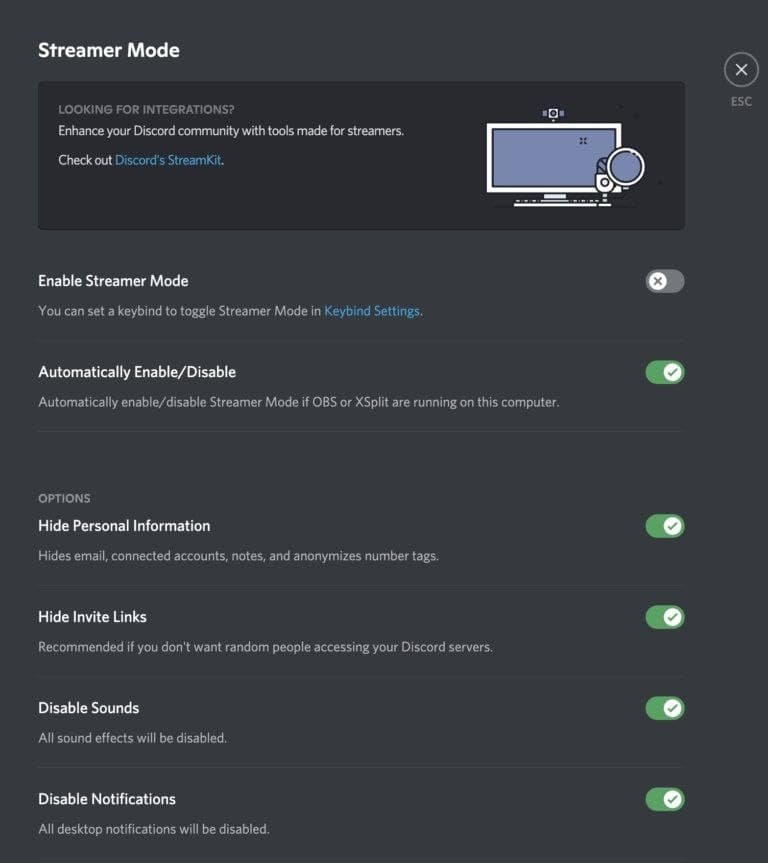
DISCORD BOTS
Especialmente para servidores más grandes, siempre es una gran idea implementar bots, o robots automatizados, para automatizar tareas y funciones específicas.
Al usar los bots de Discord, podemos asegurarnos de que el servidor funcione sin problemas y de manera responsable en todo momento. Algunos usos comunes de los bots de Discord incluyen: dar la bienvenida a nuevos usuarios, filtrar el spam, prohibir a los miembros que violan las pautas de la comunidad y jugar juegos.
Dónde encontrar Discord Bots disponibles
Se pueden buscar y encontrar todo tipo de bots en línea y luego agregarlos a su servidor Discord. Algunos de los sitios web más populares para encontrar bots son Discord Bots, Bots on Discord y top.gg. Una vez que hayas encontrado el bot deseado, haz clic en «invitar» para agregarlos a tu servidor de Discord y autorizarlos a realizar las funciones deseadas.
Cómo crear bots personalizados en Discord
Alternativamente, también tiene la opción de crear sus propios bots y agregarlos al Portal de desarrollo de Discord. Consulte esta guía para obtener una referencia detallada sobre cómo crear, programar e implementar sus propios bots de Discord desde cero.
Y por último…
DISCORD NITRO
Como se mencionó anteriormente, Discord Nitro es la alternativa paga al servicio gratuito de Discord, y está disponible en dos niveles: Discord Nitro Classic y Discord Nitro estándar. Por una tarifa de suscripción mensual o anual, los usuarios de Nitro obtienen acceso a ventajas y capacidades adicionales para personalizar y mejorar aún más su experiencia en la plataforma. Si bien no es necesario para las funcionalidades básicas de Discord, la actualización a Nitro conlleva beneficios valiosos que incluyen límites de tamaño de carga más altos, mayor calidad para video y transmisión en vivo, emojis y animaciones personalizados y avatares de perfiles animados o gif, entre otros beneficios. Para obtener una vista más detallada, consulte este desglose de todas las ofertas de Discord Nitro.
Espero que les haya sido de gran beneficio, ¡¡no te olvides compartir esta información con tus amigos!!